Chrome浏览器如何查看并修复JavaScript错误
发布时间:2025-05-07
来源:Chrome官网
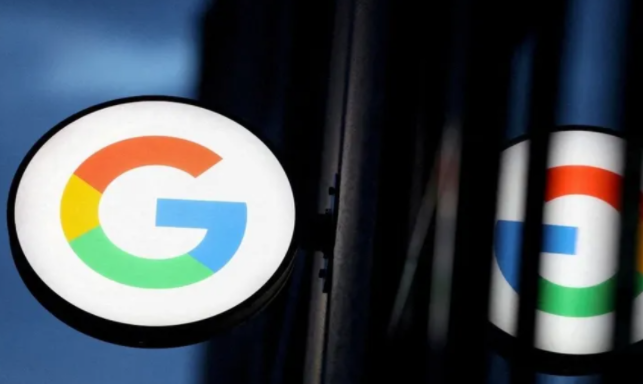
在设置页面中,找到“隐私与安全”部分,点击进入。在这里,可以看到“网站设置”选项,点击它。确保“JavaScript”权限未被限制,并且相关网站已被允许运行JavaScript。这些操作可以确保你能够通过调整JavaScript权限解决脚本问题,避免因权限设置错误导致的JavaScript错误。
接下来,打开开发者工具。按下`F12`键或右键点击页面,选择“检查”选项。在开发者工具中,切换到“Console”标签页,这里会显示所有JavaScript错误信息。这些操作可以确保你能够通过开发者工具查看JavaScript错误,避免因错误信息未显示导致的排查困难问题。
此外,在“Console”标签页中,双击错误信息,可以定位到具体的代码行。根据错误提示,检查代码逻辑,修复相关问题。例如,如果提示“Uncaught ReferenceError: x is not defined”,说明变量x未定义,需要在代码中定义该变量。这些操作可以确保你能够通过定位错误代码修复JavaScript问题,避免因代码错误导致的功能异常。
最后,使用“Sources”标签页调试代码。在“Sources”标签页中,找到需要调试的JavaScript文件,设置断点,逐步执行代码,观察变量和函数的变化。这些操作可以确保你能够通过调试工具深入分析JavaScript问题,享受更精准的错误修复体验。
通过以上步骤,你可以在Chrome浏览器中有效查看并修复JavaScript错误,提升开发效率和代码质量。
google Chrome浏览器企业版下载安装流程
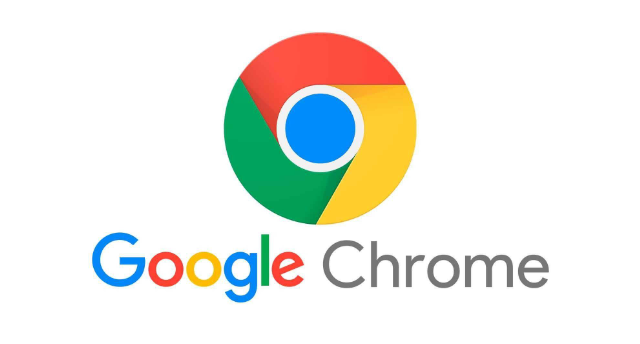
Google Chrome企业版下载安装流程详解,本文提供完整操作步骤和部署指南,帮助企业用户快速完成安装并保证浏览器稳定运行。
谷歌浏览器中的下载目录设置方法

学习如何在谷歌浏览器中设置下载目录,管理下载文件的位置,提升文件管理效率,确保下载文件能够正确保存。
如何在谷歌浏览器中批量删除无用的扩展程序提升性能

批量删除无用的扩展程序能够有效提升谷歌浏览器的运行速度和性能,优化浏览体验。
Chrome浏览器兼容Win7系统的版本选择

为Win7用户提供Chrome浏览器的兼容版本推荐,帮助用户选择最适合的版本并确保浏览器顺利安装和运行。
如何通过谷歌浏览器提高视频播放质量与流畅度
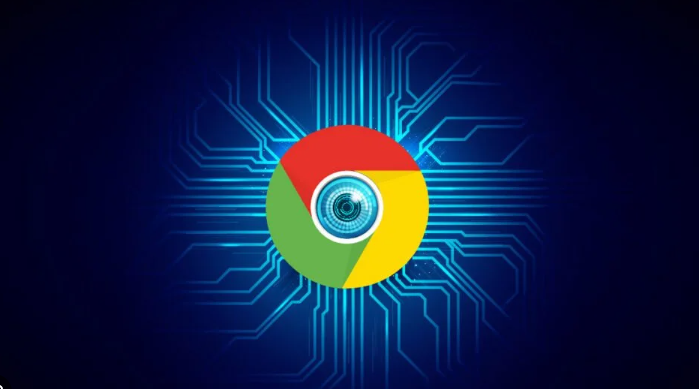
通过硬件加速设置、缓存优化及网络调整,显著提升谷歌浏览器的视频播放质量和流畅度,带来更佳观看体验。
Chrome浏览器下载链接管理最佳实践
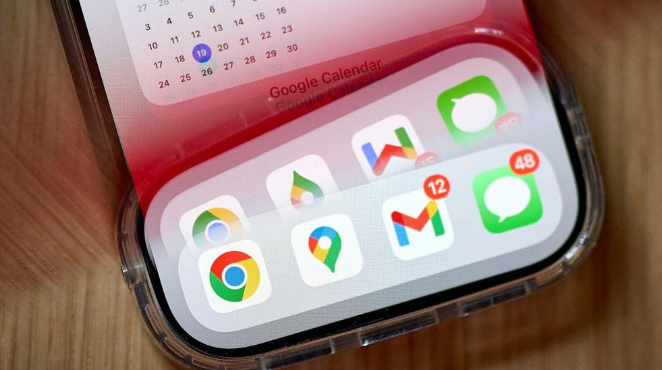
分享Chrome浏览器下载链接高效管理技巧,提升资源使用效率与安全性。
